
Microsoft heeft het standaard mappictogram in Windows 10 gewijzigd in een platte, gesloten map. Als u de voorkeur geeft aan het open mappictogram van Windows 7, kunt u dat het standaard mappictogram in Windows 10 maken met een registeraanpassing.
U kunt natuurlijk het pictogram van een map wijzigen door er met de rechtermuisknop op te klikken, maar als u alle mappen tegelijk wilt wijzigen, moet u in het register graven.
Hoe u de mappictogrammen kunt wijzigen in pictogrammen in Windows 7-stijl met behulp van de Register-editor
Standaardwaarschuwing: Register-editor is een krachtig hulpmiddel en misbruik ervan kan uw systeem onstabiel of zelfs onbruikbaar maken. Dit is een vrij eenvoudige hack en zolang je je aan de instructies houdt, zou je geen problemen moeten hebben. Dat gezegd hebbende, als je er nog nooit mee hebt gewerkt, overweeg dan om erover te lezen hoe u de Register-editor gebruikt voordat je begint. En zeker maak een back-up van het register (en jouw computer !) voordat u wijzigingen aanbrengt.
Beginnen, download het Windows 7-mappictogrambestand . Pak het bestand Folder.ico uit het .zip-bestand uit en plaats het in een map ergens op uw harde schijf. Het maakt niet uit waar, maar u moet het .ico-bestand voorgoed op zijn plaats laten, dus zet het niet tijdelijk op uw bureaublad. U kunt de naam van het mappictogrambestand wijzigen, maar de extensie .ico niet.
Open vervolgens de Register-editor door op Start te klikken en te typen
regedit
. Druk op Enter om de Register-editor te openen of klik op "regedit" onder Beste overeenkomst.
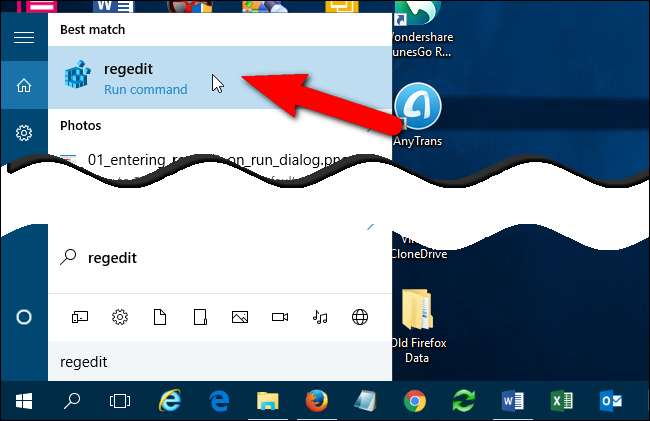
Geef de Register-editor toestemming om wijzigingen aan te brengen op uw pc.
OPMERKING: het is mogelijk dat u dit dialoogvenster niet ziet, afhankelijk van uw Instellingen voor gebruikersaccountbeheer .
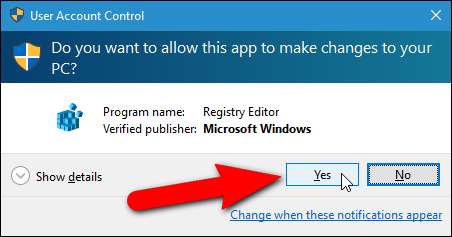
Navigeer in de boomstructuur aan de linkerkant naar de volgende sleutel:
HKEY_LOCAL_MACHINE \ SOFTWARE \ Microsoft \ Windows \ CurrentVersion \ Explorer
Klik met de rechtermuisknop op de Explorer-toets en selecteer "Nieuw> Sleutel" in het pop-upmenu.
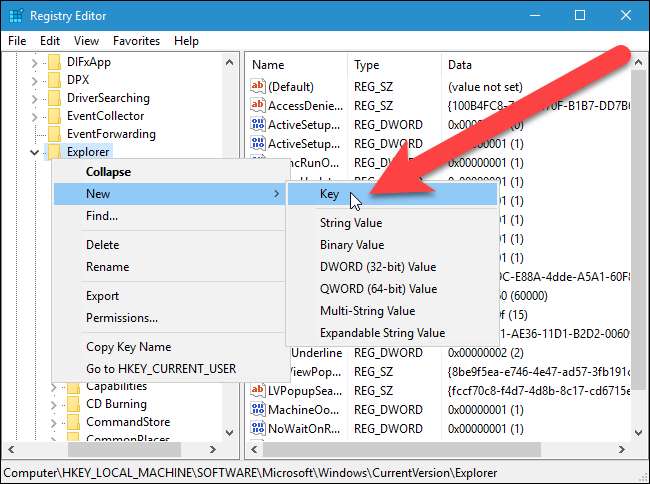
Type
Shell Pictogrammen
als de naam van de nieuwe sleutel en druk op Enter.
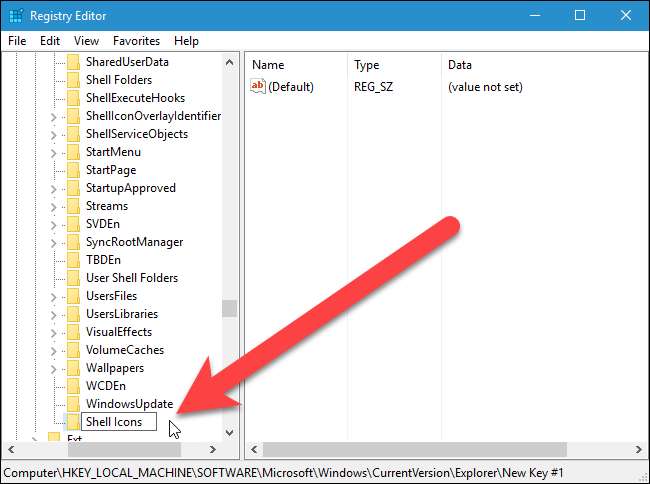
Klik met de rechtermuisknop in de lege ruimte aan de rechterkant en selecteer "Nieuw> Stringwaarde" in het pop-upmenu.
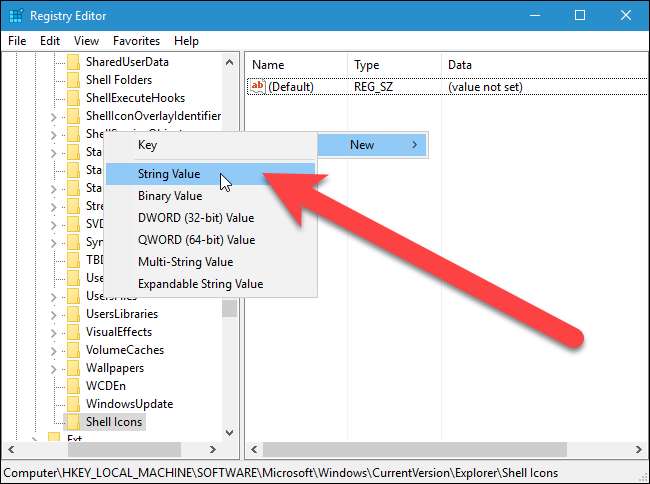
Type
3
als de naam van de tekenreekswaarde en druk op Enter.
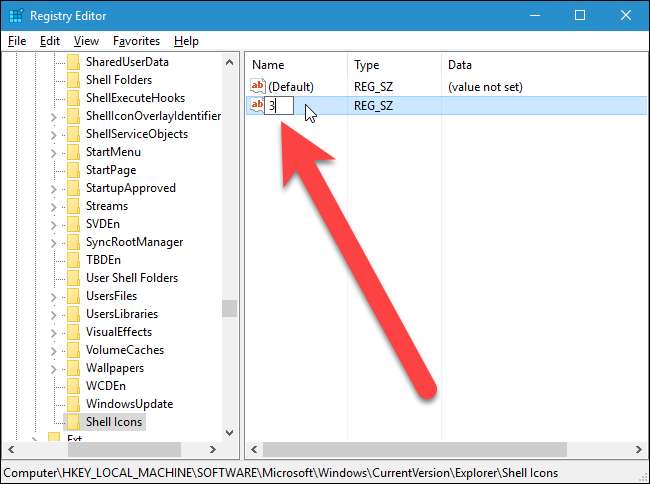
Nu heeft u het pad naar het bestand Folder.ico nodig. Om dat te krijgen, drukt u op Shift terwijl u met de rechtermuisknop op het bestand klikt in Verkenner en selecteert u "Kopiëren als pad" in het pop-upmenu.
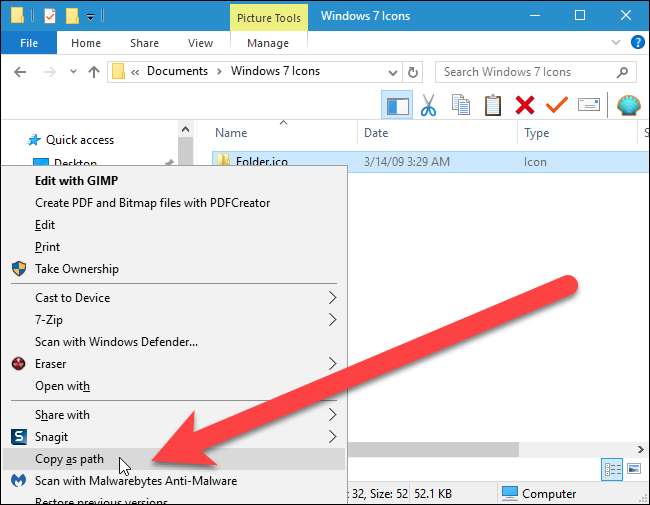
Ga terug naar de Register-editor en dubbelklik op het nieuwe
3
tekenreekswaarde die u heeft gemaakt. Plak het pad dat u zojuist hebt gekopieerd in het vak "Waardegegevens" en klik op "OK". De aanhalingstekens zijn inbegrepen wanneer u het pad plakt en zijn vereist als er spaties in uw pad staan. Zelfs als uw pad geen spaties bevat, werken de aanhalingstekens nog steeds, dus u kunt ze het beste opnemen.
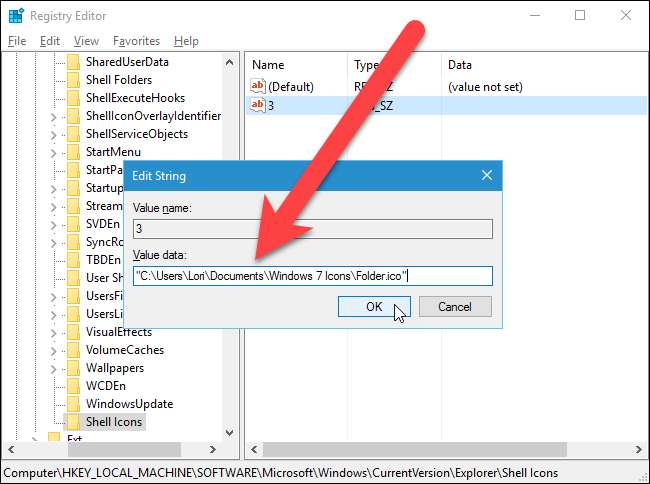
Maak een nieuwe tekenreekswaarde, net zoals u deed met de
3
tekenreekswaarde, maar noem maar op
4
. Dubbelklik op het
4
tekenreekswaarde en voer hetzelfde pad naar het bestand Folder.ico in als de waardegegevens.
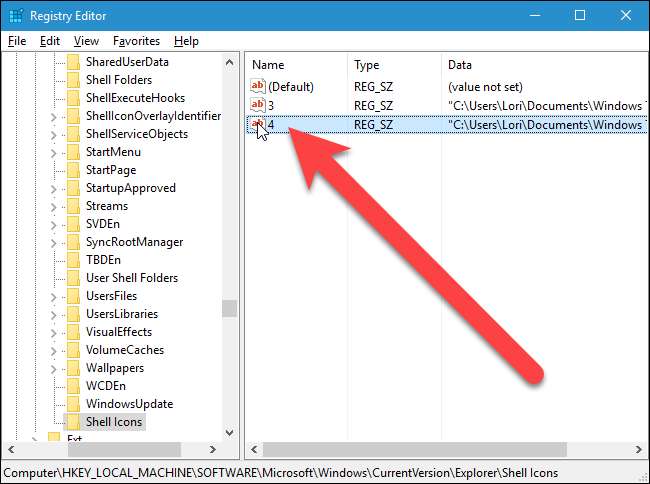
Sluit de Register-editor door "Afsluiten" te selecteren in het menu "Bestand".
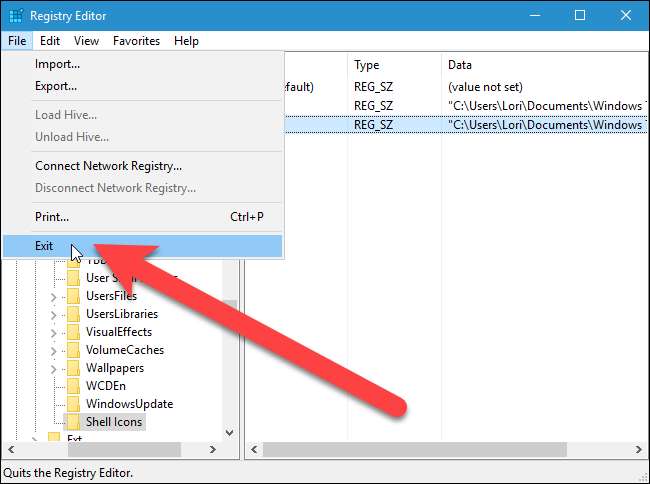
Als je klaar bent, moet je herstart explorer.exe om de wijzigingen door te voeren.
Hoe de pictogrammen te repareren als ze niet veranderen
Als de mappictogrammen niet veranderen nadat u explorer.exe opnieuw heeft opgestart, zijn er een aantal dingen die u kunt doen om het probleem op te lossen.
Probeer eerst uw computer opnieuw op te starten. In theorie zou u dit niet moeten doen, maar ik heb een of twee situaties gezien waarin opnieuw opstarten een pictogramprobleem oploste bij het herstarten van explorer.exe.
Als dat niet helpt, kun je de instelling inschakelen om altijd pictogrammen weer te geven en nooit miniaturen. Open hiervoor de Verkenner en klik op het tabblad "Weergave".
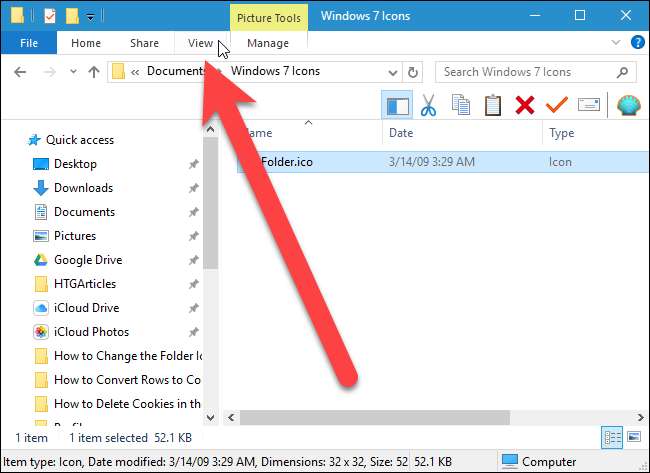
Klik op de knop "Opties" op het tabblad Weergave.
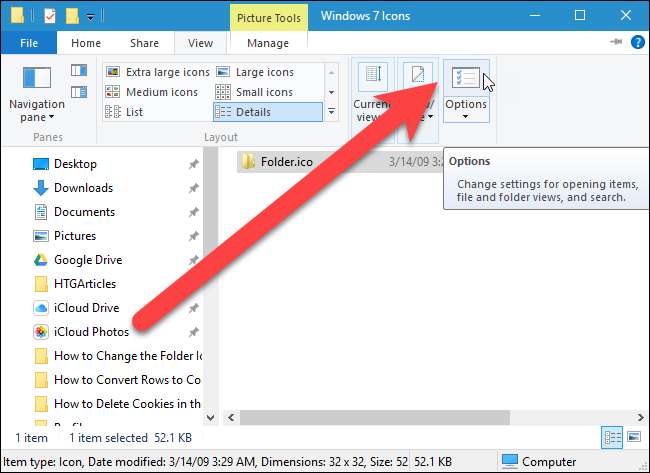
Klik in het dialoogvenster Mapopties op het tabblad "Weergeven" en vink het vakje "Altijd pictogrammen weergeven, nooit miniaturen" aan onder Geavanceerde instellingen. Klik OK".
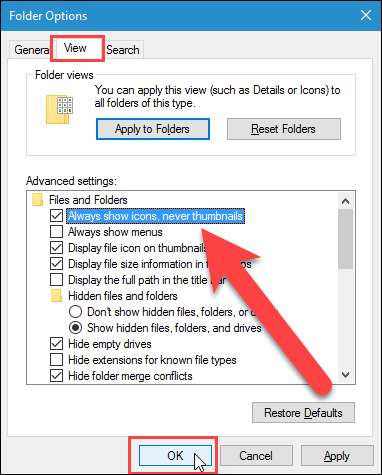
U kunt ook proberen de pictogramcache opnieuw op te bouwen om ze te vernieuwen. Download hiervoor een gratis tool genaamd Herbouw Icon Cache en pak het bestand "Rebuild Icon Cache.exe" uit. U hoeft het programma niet te installeren. Dubbelklik gewoon op het bestand om het programma te openen. Klik in het venster dat wordt weergegeven op de knop "Herbouwt de pictogramcache" aan de linkerkant. Er wordt een back-up gemaakt van de huidige pictogramcachedatabase en vervolgens opnieuw opgebouwd, en explorer.exe wordt automatisch opnieuw gestart.

Terugkeren naar het standaard Windows 10-mappictogram
Als u besluit terug te gaan naar het standaard Windows 10-mappictogram, kunt u de sleutel Shell-pictogrammen verwijderen die u hebt gemaakt. Open de Register-editor opnieuw en navigeer naar de volgende sleutel:
HKEY_LOCAL_MACHINE \ SOFTWARE \ Microsoft \ Windows \ CurrentVersion \ Explorer \ Shell-pictogrammen
Klik met de rechtermuisknop op de toets Shell-pictogrammen en selecteer "Verwijderen" in het pop-upmenu.
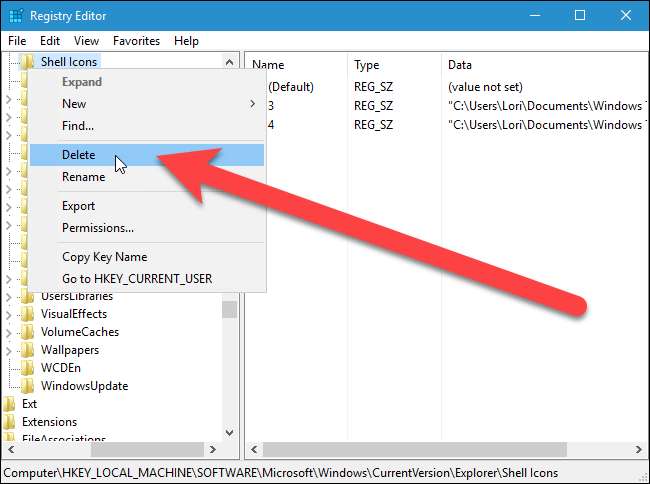
Klik op "Ja" in het dialoogvenster Sleutel verwijderen bevestigen.
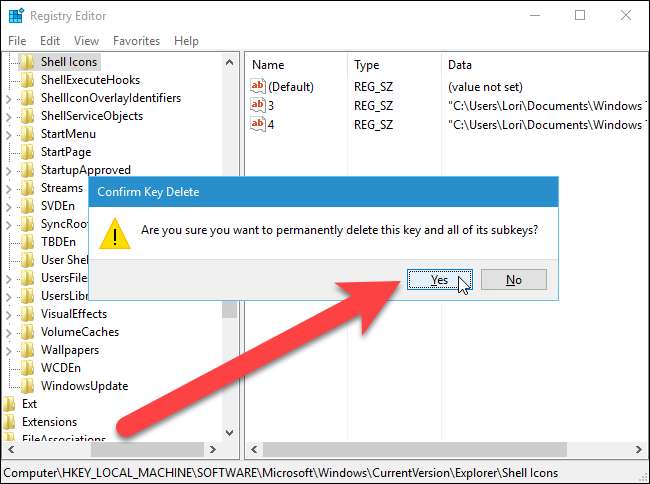
Download onze registerhacks met één klik
Als u zelf geen zin heeft om in het register te duiken, hebben we enkele downloadbare register-hacks gemaakt die u kunt gebruiken. Er is een hack om over te schakelen naar het Windows 7-mappictogram en een om terug te gaan naar het standaard Windows 10-mappictogram. Beide hacks zijn opgenomen in het volgende ZIP-bestand. Om over te schakelen naar het Windows 7-mappictogram, dubbelklikt u op het bestand "Wijzigen naar het Windows 7 Folder Icon.reg" -bestand en klikt u door de prompts. Om terug te keren naar het standaard Windows 10-mappictogram, dubbelklikt u op het bestand "Terug naar het Windows 10 Folder Icon.reg" -bestand. Onthoud dat als u de gewenste hack heeft toegepast, u uitlogt bij uw account en weer inlogt of sluit af en start explorer.exe opnieuw want de wijziging wordt van kracht.
Wijzig het standaard mappictogram in Windows 10
Deze hacks zijn eigenlijk alleen de toepasselijke sleutel en waarden waarover we in dit artikel hebben gesproken, geëxporteerd naar .REG-bestand die de sleutel en de waarde toevoegen of ze verwijderen. Als u de hack "Wijzig naar de Windows 7-map Icon.reg" uitvoert, wordt de sleutel "Shell-pictogrammen" gemaakt en worden de tekenreekswaarden "3" en "4" toegevoegd. U moet het pad echter wijzigen zodat het overeenkomt met het pad naar het bestand Folder.ico op uw computer. Vervang het gedeelte van het pad dat in de onderstaande afbeelding is gemarkeerd door uw pad, inclusief de naam van het .ico-bestand, als u dit hebt gewijzigd. Zorg ervoor dat u twee backslashes gebruikt tussen de delen van het pad, zoals hieronder weergegeven, en laat de delen van het pad die niet zijn gemarkeerd in de onderstaande afbeelding zoals ze zijn.
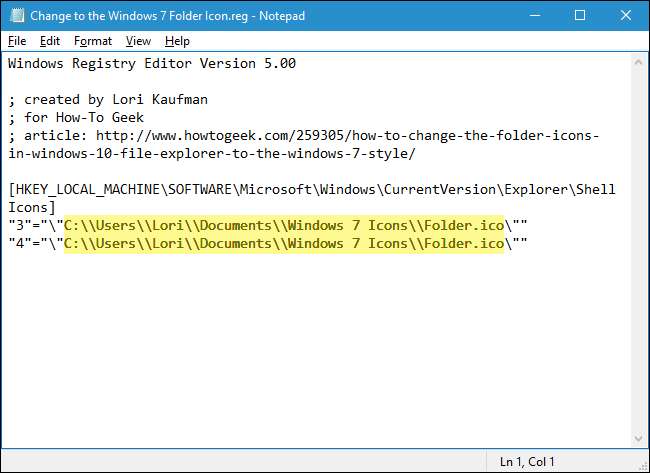
Als u het leuk vindt om met het register te spelen, is het de moeite waard om de tijd te nemen om het te leren hoe u uw eigen registerhacks kunt maken .







